今日はForLEx 3.0.0を使ってみたいと思います
ForLEx 3.0.0はイタリア発の、debian安定版ベースのディストリビューションです アーキテクチャは64bit デスクトップはLXDE 64bitパソコン向けの軽量Linuxです
64bitの軽量Linuxであれば、Core2Duoを積んだPanasonic Let’s note CF-R6AW1BJRで起動してみようと思います
ForLEx 3.0.0 64bit

| Release | 2019.10.29 |
| Type | Linux |
| Based on | Debian (Stable) |
| Package Management | DEB |
| Architecture | x86_64 |
| Desktop | LXDE |
ダウンロード
CF-R6AW1BJR

| CPU | Intel(R) Core 2 Duo U7500 |
| RAM | DDR2 SDRAM 1.5GB |
| STORAGE | SATA 500GB |
Live BootできるUSBメモリの作成
パソコンからUSBメモリを使ってLinuxを起動できるUSBメモリを作成します Windows・Mac・Linuxを使っての作成方法は下記記事を参考にしてください



USBメモリを使って起動
USBメモリを使っての起動は、Bios画面のBootメニューで一番に起動するデバイスを、USBメモリを選択します そして再起動します
この画面が現れます このまま[Enter]キーを押します

起動しました 起動後の挙動は至って軽量 6.5★★★☆☆ 軽快に動作します

Wi-Fi接続
起動したら先ずはWi-Fi設定します Wicd Network Managerで接続するSSIDのプロパティを開きパスワードを設定 [Connect]をクリックで接続します

Liveセッションでの日本語化
Liveセッションでの日本語化します デスクトップにあるRoot Terminalを起動し下記コマンドを入力します Root TerminalはRoot(管理者権限)で動作するので、コマンドに「sudo」は不要です
最後のコマンド入力後に ja_JP.UTF-8 と表示され日本語化完了です そして一旦ログアウトし再ログインで反映されます
# apt-get update
# apt-get -y install task-japanese locales-all
# localectl set-locale LANG=ja_JP.UTF-8 LANGUAGE=”ja_JP:ja”
# source /etc/default/locale
# echo $LANG

ログインのユーザーネームとパスワードは下記です
| User | root |
| Password | toor |
再ログイン完了


デスクトップ
ForLExのデスクトップは下パネル 左ダブルクリックで実行の設定です パネルの左側には5個のアイコンが並んでいます

①メニューランチャー LXDEのシンプルなメニューランチャーです

②ファイルマネージャー 軽量高機能なPCManFMです

③ウェブブラウザ 定番のFirefoxです Core2Duoだと起動は遅いですが、起動後はそこそこ動作できます

④デスクトップ表示
⑤ワークスペーススイッチャー デフォルトで2個のデスクトップ 切り替える事により、狭いデスクトップでも効率よくアプリを使う事が出来ます
デスクトップ上での右クリックメニューです

デスクトップの設定です

パネルの設定です アプリランチャーを自分好みのアプリを追加だけでも、使いやすさは激変しますよ

システムツール
ForLExにはGUI操作でアプリをインストール出来るツールがありません Terminalでアプリのインストール出来ない方は、必要に応じてSynapticパッケージマネージャー辺りをインストールした方がいいですね
パーティションエディッタのGPartedです 比較的簡単にパーティションを追加・削除・編集できます 簡単に使えるという事はパーティションを簡単に壊すことができるので、使う際は慎重に…

ForLEx Mount anagerです HDD等のパーティションのマウントツールです

LXDEデスクトップは設定マネージャーが無いので、設定メニューで使用するツールを選択し起動します

Openbox設定マネージャーです デスクトップ周りのテーマの変更ツールです

アプリケーション
インターネットのアプリは必要最低限のアプリのみです

トレントツールのDelugeです 大きめのファイルのダウンロードは、Bittorrentを使用すれば効率よくダウンロードできます

オフィスアプリも少な目です ワープロとビューアーのみです

軽量なワープロアプリのabiwordです

サウンドとビデオは再生アプリのみ 編集ツールは入っていません

軽量高機能なミュージックプレイヤーのAudaciousです

メディアプレイヤーのSMPlayerです
動画ファイルは種類が多く、更にエンコード方式も複数あって再生できないファイルがまれに有りますが、SMPlayerは多くの動画ファイルに対応し再生可能です ※スペック不足で再生出来ないものは再生できません

あとがき
今回使用したLet’s note CF-R6AW1BJRはCPUファンの無いファンレスパソコンです しかし搭載しているCore2Duoは想像以上に発熱し、使用時にCPU速度が低下する事が多々有り多くのユーザーを懊悩させました CF-R6はある意味Core2Duoのパフォーマンスを発揮できないパソコンでもあるのです
今回使ったForLEx 3.0.0は、そんなCF-R6で軽快に動作し、比較的快適に使うことが出来ました 3時間ほど使用しましたがCPU速度低下した感じもなかったし
ForLEx 3.0.0はバンドルされているアプリも少な目で色々な意味でミニマムなディストリビューションです アプリも軽快に動作するものをセレクトしているのも良かったです(ブラウザは除く)
意外とForLExってCF-R6と相性が良かったりして…








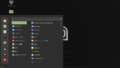

コメント